మీరు లోకి పరుగెత్తవచ్చు ప్రవాసం యొక్క మార్గం (పోఇ) అననుకూల హార్డ్వేర్, తప్పు డ్రైవర్లు, అవినీతి గేమ్ ఫైల్లు, సాఫ్ట్వేర్ సంఘర్షణలు, తక్కువ ర్యామ్ మొదలైన అనేక కారణాల వల్ల గడ్డకట్టే సమస్య.
ఈ సమస్యను పరిష్కరించడంలో చాలా మంది ఆటగాళ్లకు ఉపయోగపడే ఒక సాధారణ గైడ్ ఇక్కడ సమాచారం. మీరు అవన్నీ ప్రయత్నించాల్సిన అవసరం లేకపోవచ్చు, మీ కోసం ఉపాయం చేసేదాన్ని మీరు కనుగొనే వరకు జాబితాలో మీ పనిని చేయండి. (ఇక్కడ పరిష్కారాలు ఏవీ సహాయం చేయకపోతే, ఆట డెవలపర్ను సంప్రదించడానికి ముందు మీరు ఈ సాధారణ పరిష్కారాలన్నింటినీ తోసిపుచ్చారు.)
ప్రయత్నించడానికి పరిష్కారాలు:
- అనవసరమైన కార్యక్రమాలను ముగించండి
- మీ గ్రాఫిక్స్ డ్రైవర్ను నవీకరించండి
- నిర్వాహకుడిగా మీ ఆటను అమలు చేయండి
- మీ ఆట ఫైళ్ల సమగ్రతను ధృవీకరించండి
- వర్చువల్ మెమరీని పెంచండి
- విండోస్ నవీకరణల కోసం తనిఖీ చేయండి
- ఆవిరిని మళ్లీ ఇన్స్టాల్ చేయండి
- మీ PC లోపలి భాగాన్ని శుభ్రపరచండి
పరిష్కరించండి 1: అనవసరమైన ప్రోగ్రామ్లను ముగించండి
మీరు మీ PC లో ఒకేసారి బహుళ అనువర్తనాలను నడుపుతున్నప్పుడు ఆట గడ్డకట్టే సమస్య సాధారణంగా సంభవిస్తుంది. మీరు తెరుస్తున్న అన్ని ప్రోగ్రామ్లకు మద్దతు ఇవ్వడానికి మీ కంప్యూటర్కు తగినంత శక్తి లేదా జ్ఞాపకశక్తి ఉండకపోవచ్చు. కాబట్టి, గేమింగ్ చేసేటప్పుడు మీరు అనవసరమైన ప్రోగ్రామ్లను ముగించాలి.
దిగువ సూచనలను అనుసరించండి:
banneradss-2
1) మీ టాస్క్బార్పై కుడి క్లిక్ చేసి ఎంచుకోండి టాస్క్ మేనేజర్ .

2) మీ కరెంటును తనిఖీ చేయండి CPU మరియు మెమరీ వినియోగం మీ వనరులను ఏ ప్రక్రియలు ఎక్కువగా వినియోగిస్తున్నాయో చూడటానికి.

3) వనరులను వినియోగించే ప్రక్రియపై కుడి క్లిక్ చేసి ఎంచుకోండి విధిని ముగించండి .
banneradss-1
మీకు తెలియని ఏ ప్రోగ్రామ్ను ముగించవద్దు. ఇది మీ కంప్యూటర్ పనితీరుకు కీలకం కావచ్చు.

మీ ఆట ఇప్పుడు సరిగ్గా నడుస్తుందో లేదో చూడటానికి దాన్ని ప్రారంభించండి. సమస్య సంభవిస్తూ ఉంటే, చదివి తదుపరి పరిష్కారాన్ని ప్రయత్నించండి.
పరిష్కరించండి 2: మీ గ్రాఫిక్స్ డ్రైవర్ను నవీకరించండి
ది పోఇ మీరు తప్పు గ్రాఫిక్స్ డ్రైవర్ను ఉపయోగిస్తుంటే గడ్డకట్టే సమస్య సంభవించవచ్చు లేదా అది పాతది. కాబట్టి మీరు మీ గ్రాఫిక్స్ డ్రైవర్ను మీ సమస్యను పరిష్కరిస్తారో లేదో చూడాలి. మీరు దీన్ని చేయగల రెండు మార్గాలు ఉన్నాయి:
మాన్యువల్ డ్రైవర్ నవీకరణ - మీరు మీ గ్రాఫిక్స్ ఉత్పత్తి కోసం తయారీదారుల వెబ్సైట్కి వెళ్లి, ఇటీవలి సరైన డ్రైవర్ కోసం శోధించడం ద్వారా మీ గ్రాఫిక్స్ డ్రైవర్ను మాన్యువల్గా నవీకరించవచ్చు. మీ విండోస్ వెర్షన్కు అనుకూలంగా ఉండే డ్రైవర్ను మాత్రమే ఎంచుకోండి.
స్వయంచాలక డ్రైవర్ నవీకరణ - మీ గ్రాఫిక్స్ డ్రైవర్ను మాన్యువల్గా అప్డేట్ చేయడానికి మీకు సమయం, సహనం లేదా కంప్యూటర్ నైపుణ్యాలు లేకపోతే, మీరు దీన్ని స్వయంచాలకంగా చేయవచ్చు డ్రైవర్ ఈజీ . డ్రైవర్ ఈజీ మీ సిస్టమ్ను స్వయంచాలకంగా గుర్తిస్తుంది మరియు మీ గ్రాఫిక్స్ ఉత్పత్తికి మరియు మీ విండోస్ వెర్షన్కు సరైన డ్రైవర్ను కనుగొంటుంది మరియు ఇది వాటిని సరిగ్గా డౌన్లోడ్ చేసి ఇన్స్టాల్ చేస్తుంది:
1) డౌన్లోడ్ మరియు డ్రైవర్ ఈజీని ఇన్స్టాల్ చేయండి.
2) డ్రైవర్ ఈజీని రన్ చేసి క్లిక్ చేయండి ఇప్పుడు స్కాన్ చేయండి బటన్. డ్రైవర్ ఈజీ అప్పుడు మీ కంప్యూటర్ను స్కాన్ చేస్తుంది మరియు ఏదైనా సమస్య డ్రైవర్లను కనుగొంటుంది.
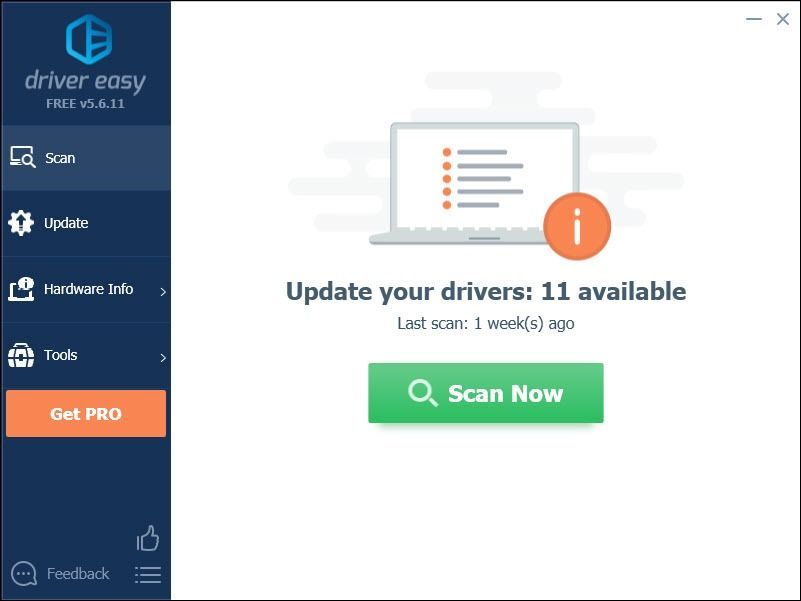
3) క్లిక్ చేయండి నవీకరణ బటన్ ఆ డ్రైవర్ యొక్క సరైన సంస్కరణను స్వయంచాలకంగా డౌన్లోడ్ చేయడానికి గ్రాఫిక్స్ డ్రైవర్ పక్కన, మీరు దీన్ని మాన్యువల్గా ఇన్స్టాల్ చేయవచ్చు (మీరు దీన్ని ఉచిత వెర్షన్తో చేయవచ్చు).
లేదా క్లిక్ చేయండి అన్నీ నవీకరించండి మీ సిస్టమ్లో తప్పిపోయిన లేదా కాలం చెల్లిన అన్ని డ్రైవర్ల యొక్క సరైన సంస్కరణను స్వయంచాలకంగా డౌన్లోడ్ చేసి, ఇన్స్టాల్ చేయడానికి. (దీనికి అవసరం ప్రో వెర్షన్ ఇది పూర్తి మద్దతు మరియు 30-రోజుల డబ్బు తిరిగి హామీతో వస్తుంది. మీరు అన్నీ నవీకరించు క్లిక్ చేసినప్పుడు అప్గ్రేడ్ చేయమని ప్రాంప్ట్ చేయబడతారు.)
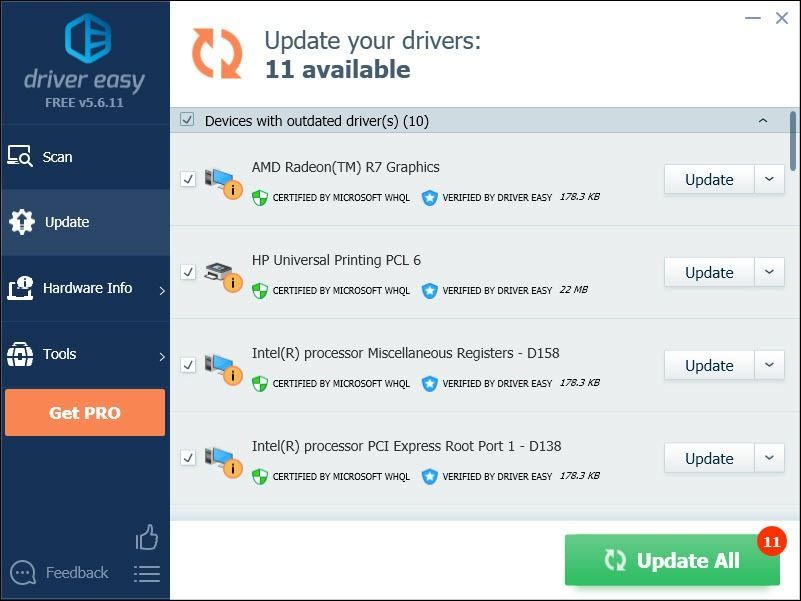 డ్రైవర్ ఈజీ యొక్క ప్రో వెర్షన్ పూర్తి సాంకేతిక మద్దతుతో వస్తుంది.
డ్రైవర్ ఈజీ యొక్క ప్రో వెర్షన్ పూర్తి సాంకేతిక మద్దతుతో వస్తుంది. మీకు సహాయం అవసరమైతే, దయచేసి సంప్రదించండి డ్రైవర్ ఈజీ మద్దతు బృందం వద్ద support@drivereasy.com .
4) మీ సమస్యను పరీక్షించడానికి మీ ఆటను ప్రారంభించండి.
మీ సమస్య సంభవిస్తూ ఉంటే, ముందుకు సాగండి మరియు తదుపరి పరిష్కారాన్ని ప్రయత్నించండి.
పరిష్కరించండి 3: మీ ఆటను నిర్వాహకుడిగా అమలు చేయండి
మీ ఆటను నిర్వాహకుడిగా అమలు చేయడం వలన మీ PC లోని గేమ్ ఫైల్లు మరియు ఫోల్డర్కు పూర్తి ప్రాప్యత లభిస్తుంది.
1) ఆవిరి మీ PC ని అమలు చేయలేదని నిర్ధారించుకోండి.
2) కుడి క్లిక్ చేయండి ఆవిరి చిహ్నం మరియు ఎంచుకోండి లక్షణాలు .
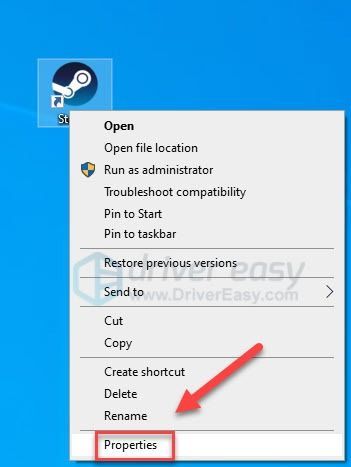
3) క్లిక్ చేయండి అనుకూలత టాబ్ మరియు పక్కన ఉన్న పెట్టెను తనిఖీ చేయండి ఈ ప్రోగ్రామ్ను నిర్వాహకుడిగా అమలు చేయండి .
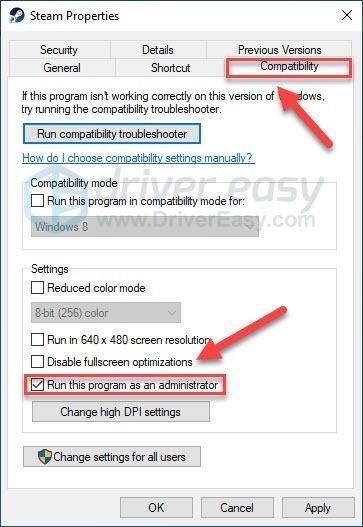
4) క్లిక్ చేయండి వర్తించు , అప్పుడు అలాగే .
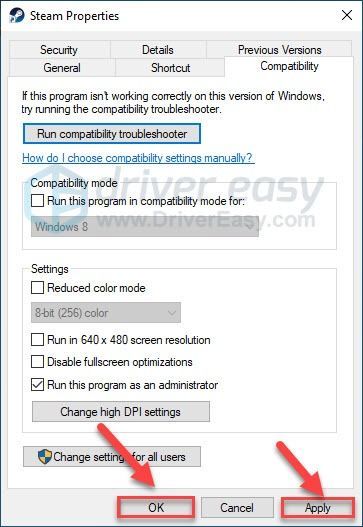
మీ సమస్యను పరీక్షించడానికి మీ ఆటను ప్రారంభించండి. ఇది పని చేయకపోతే, దిగువ పరిష్కారానికి వెళ్లండి.
పరిష్కరించండి 4: మీ ఆట ఫైళ్ళ యొక్క సమగ్రతను ధృవీకరించండి
ఒక నిర్దిష్ట గేమ్ ఫైల్ దెబ్బతిన్నప్పుడు లేదా తప్పిపోయినప్పుడు గేమ్ గడ్డకట్టే సమస్యలు జరుగుతాయి. ఇది మీ సమస్య కాదా అని చూడటానికి మీ ఆట ఫైల్ల సమగ్రతను ధృవీకరించడానికి ప్రయత్నించండి.
1) ఆవిరిని అమలు చేయండి.
2) క్లిక్ చేయండి గ్రంధాలయం .
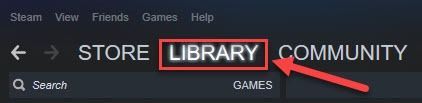
3) కుడి క్లిక్ చేయండి ప్రవాసం యొక్క మార్గం మరియు ఎంచుకోండి లక్షణాలు.
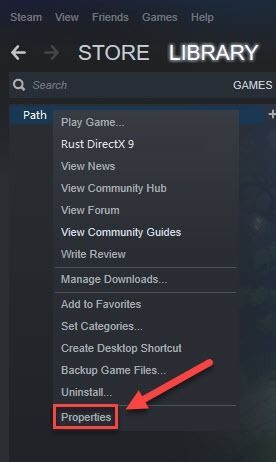
4) క్లిక్ చేయండి స్థానిక ఫైళ్ళు టాబ్, ఆపై క్లిక్ చేయండి ఆట ఫైళ్ళ యొక్క ధృవీకరణ సమగ్రత .
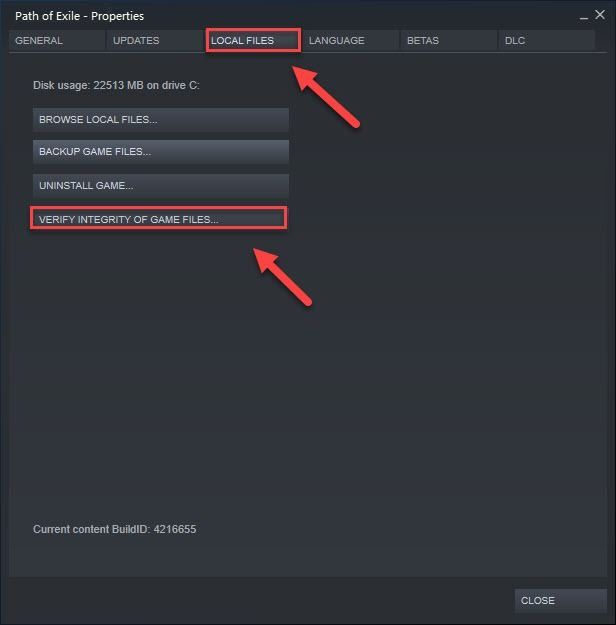
పరిష్కరించండి 5: వర్చువల్ మెమరీని పెంచండి
వర్చువల్ మెమరీ మీ హార్డ్ డిస్క్లోని తాత్కాలిక స్థలంతో మీ ర్యామ్ను మిళితం చేస్తుంది. మీరు ర్యామ్ అయిపోతే మరియు మీ వర్చువల్ మెమరీ యొక్క డిఫాల్ట్ పరిమాణం మీ అవసరాలకు సరిపోకపోతే, మీరు దీన్ని మానవీయంగా పెంచాలి.
1) మీ కీబోర్డ్లో, నొక్కండి విండోస్ లోగో కీ మరియు రకం ఆధునిక వ్యవస్థ అమరికలు. అప్పుడు, క్లిక్ చేయండి అధునాతన సిస్టమ్ సెట్టింగ్లను చూడండి.
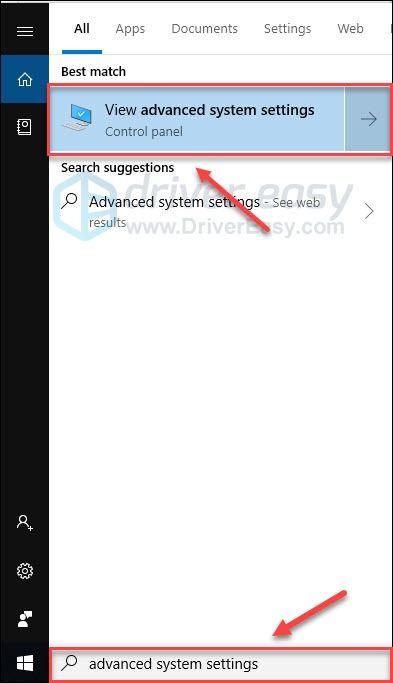
2) క్లిక్ చేయండి సెట్టింగులు .
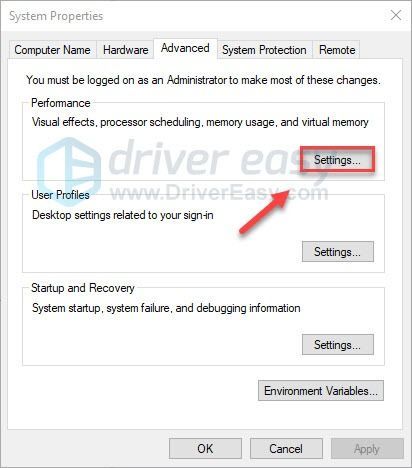
3) క్లిక్ చేయండి ఆధునిక టాబ్, ఆపై క్లిక్ చేయండి మార్పు .
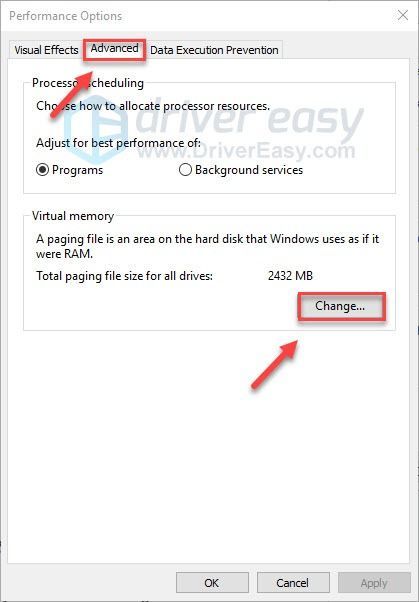
4) పక్కన ఉన్న పెట్టెను ఎంపిక చేయవద్దు అన్ని డ్రైవ్ల కోసం పేజింగ్ ఫైల్ పరిమాణాన్ని స్వయంచాలకంగా నిర్వహించండి .
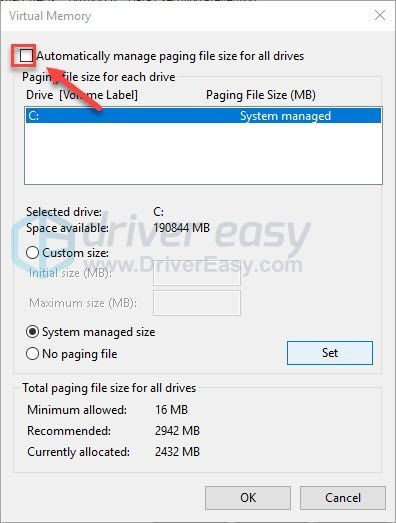
6) మీ ఎంచుకోండి సి డ్రైవ్ .
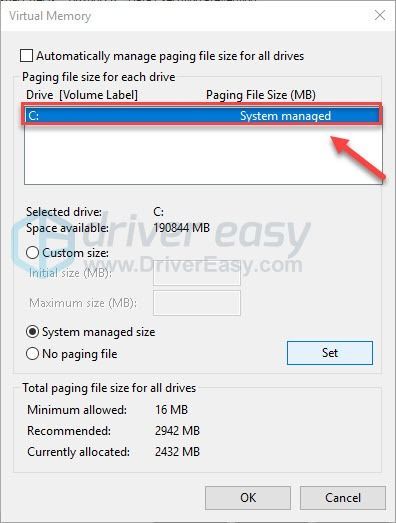
7) ప్రక్కన ఉన్న ఆప్షన్ బటన్ క్లిక్ చేయండి నచ్చిన పరిమాణం , ఆపై టైప్ చేయండి 4096 పక్కన ఉన్న టెక్స్ట్ బాక్స్లో ప్రారంభ పరిమాణం (MB) మరియు గరిష్ట పరిమాణం (MB) .
మీ భౌతిక మెమరీ (RAM) లేదా 4 GB (4096M) కంటే మూడు రెట్లు పెద్దదిగా మీ వర్చువల్ మెమరీని సెట్ చేయాలని మైక్రోసాఫ్ట్ సిఫార్సు చేస్తుంది.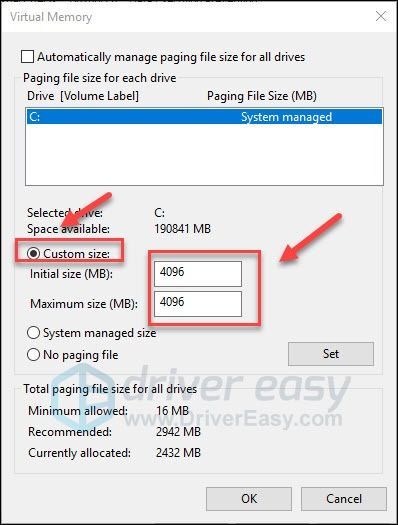
8) క్లిక్ చేయండి సెట్ , ఆపై క్లిక్ చేయండి అలాగే .
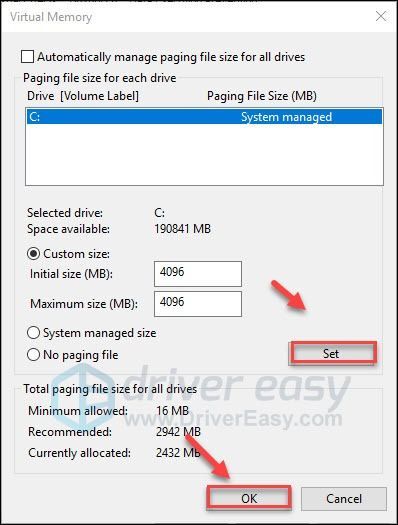
9) మీ కంప్యూటర్ మరియు మీ ఆటను పున art ప్రారంభించండి.
మీ సమస్య కొనసాగితే, ఈ క్రింది పరిష్కారంతో ముందుకు సాగండి.
పరిష్కరించండి 6: విండోస్ నవీకరణల కోసం తనిఖీ చేయండి
దోషాలను పరిష్కరించడానికి విండోస్ సాధారణ నవీకరణలను విడుదల చేస్తుంది. ఇటీవలి నవీకరణ ఆగిపోయే అవకాశం ఉంది ప్రవాసం యొక్క మార్గం సరిగ్గా అమలు చేయకుండా మరియు దాన్ని పరిష్కరించడానికి క్రొత్త నవీకరణ అవసరం.
1) మీ కీబోర్డ్లో, నొక్కండి విండోస్ లోగో కీ. అప్పుడు, టైప్ చేయండి విండోస్ నవీకరణ మరియు ఎంచుకోండి విండోస్ నవీకరణ సెట్టింగులు .
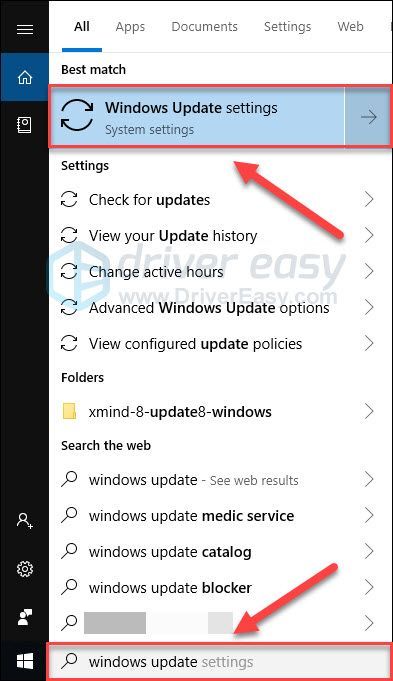
2) క్లిక్ చేయండి తాజాకరణలకోసం ప్రయత్నించండి, ఆపై విండోస్ నవీకరణలను స్వయంచాలకంగా డౌన్లోడ్ చేసి, ఇన్స్టాల్ చేసే వరకు వేచి ఉండండి.
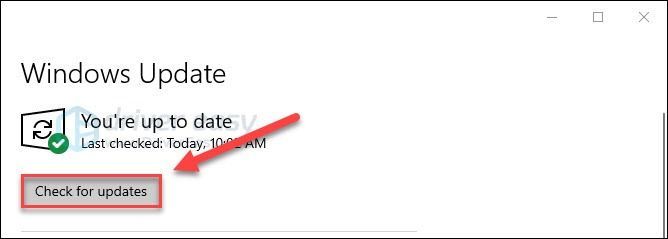
మీ కంప్యూటర్ మరియు మీ ఆటను పున art ప్రారంభించండి. మీ సమస్య ఇప్పటికీ ఉంటే, క్రింద ఉన్న పరిష్కారాన్ని ప్రయత్నించండి.
పరిష్కరించండి 7: ఆవిరిని మళ్లీ ఇన్స్టాల్ చేయండి
పై పరిష్కారాలు ఏవీ మీ కోసం పని చేయకపోతే, ఆవిరిని మళ్లీ ఇన్స్టాల్ చేయడం మీ సమస్యకు పరిష్కారం. దిగువ సూచనలను అనుసరించండి:
1) మీ కీబోర్డ్లో, నొక్కండి విండోస్ లోగో కీ మరియు రకం నియంత్రణ . అప్పుడు, క్లిక్ చేయండి నియంత్రణ ప్యానెల్ .
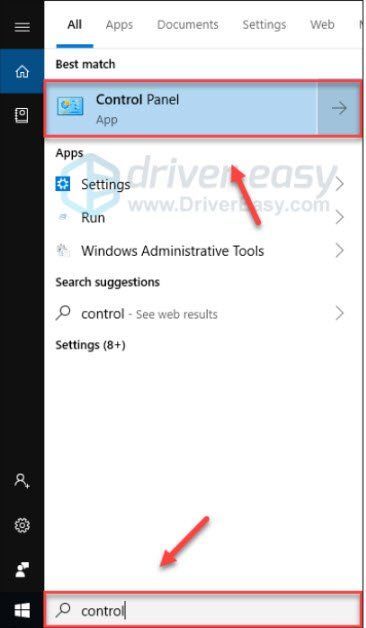
2) కింద వీక్షణ ద్వారా చూడండి , ఎంచుకోండి వర్గం. అప్పుడు, ఎంచుకోండి ప్రోగ్రామ్ను అన్ఇన్స్టాల్ చేయండి .
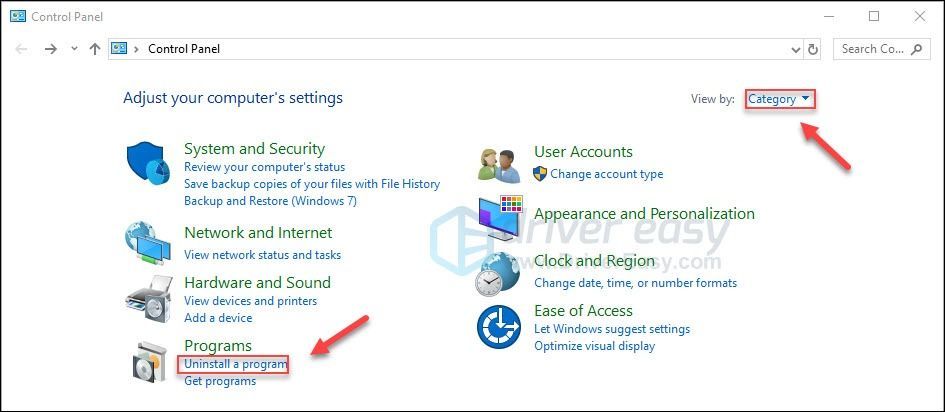
3) కుడి క్లిక్ చేయండి ఆవిరి , ఆపై క్లిక్ చేయండి అన్ఇన్స్టాల్ చేయండి . అప్పుడు, ప్రక్రియ పూర్తయ్యే వరకు వేచి ఉండండి.
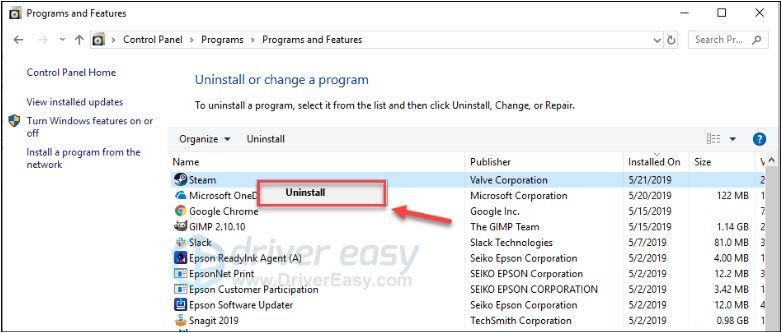
4) డౌన్లోడ్ మరియు ఆవిరిని వ్యవస్థాపించండి. అప్పుడు, మీ ఆటను ఆవిరిపై మళ్లీ ఇన్స్టాల్ చేయండి.
పరిష్కరించండి 8: మీ PC లోపలి భాగాన్ని శుభ్రపరచండి
మీ కంప్యూటర్ దుమ్ముతో అడ్డుపడితే వేడెక్కే అవకాశం ఉంది. దుమ్ము వెంటిలేషన్ సమస్యలను కలిగిస్తుంది, వేడిని ట్రాప్ చేస్తుంది మరియు మీ PC ని సరిగ్గా చల్లబరచకుండా చేస్తుంది. ఫలితంగా, మీ ఆట సజావుగా నడపలేకపోవచ్చు.
కాబట్టి మీరు ధూళిని నివారించడానికి మీ కంప్యూటర్ కేసును శుభ్రపరచాలి. (మీ కంప్యూటర్ కేసును తెరవడం మీకు సౌకర్యంగా లేకపోతే, మీ కోసం దీన్ని చేయడానికి మీరు సాంకేతిక నిపుణులను నియమించాలనుకోవచ్చు.)
మీ పిసి కేసును శుభ్రపరిచిన తరువాత, స్లాట్ నుండి ర్యామ్ మాడ్యూల్ను జాగ్రత్తగా తీసివేసి, తుప్పు కోసం చూడండి. ప్రతిదీ బాగా ఉంటే, మాడ్యూల్ను మళ్లీ ఇన్స్టాల్ చేయండి మరియు అది సాకెట్లో సురక్షితంగా కూర్చున్నట్లు నిర్ధారించుకోండి.
ఇది సహాయపడిందో లేదో చూడటానికి ఆటను ప్రారంభించండి.
ఆశాజనక, మీరు ఇప్పుడు ఆట ఆడగలుగుతారు! మీకు ఏవైనా ప్రశ్నలు లేదా సూచనలు ఉంటే సంకోచించకండి.

![[పరిష్కరించబడింది] PCలో Valheim నో సౌండ్](https://letmeknow.ch/img/knowledge/85/valheim-no-sound-pc.jpg)



![[పరిష్కరించబడింది] Windows 10, 11లో మూలం తెరవబడదు](https://letmeknow.ch/img/knowledge/44/origin-won-t-open-windows-10.png)
